本文将详细介绍如何利用TP-Link TL-WDR6510路由器上的触控屏幕完成网络配置。TL-WDR6510路由器配备了一个触控显示屏,用户能够直接通过该屏幕进行各项设置操作。此外,TL-WDR6510路由器同样兼容使用电脑来进行网络设置。
 TP-Link TL-WDR6510路由器
TP-Link TL-WDR6510路由器
第一步、TL-WDR6510路由器连接
1、电话线路由器连接:用户需准备两根网线,其中一根用于连接您的ADSL调制解调器(猫)和TL-WDR6510路由器的WAN端口;另一根则应连接至一台计算机并插入TL-WDR6510路由器的任一LAN端口(如1、2、3或4)。
 使用电话线接入网络时,TL-WDR6510路由器的正确接线方式
使用电话线接入网络时,TL-WDR6510路由器的正确接线方式
2、光纤线路由器连接:用户同样需要准备两根网线,一根用于连接您的光猫与TL-WDR6510路由器的WAN端口,另一根则连接一台计算机至TL-WDR6510路由器的任一LAN端口(例如1、2、3或4)。
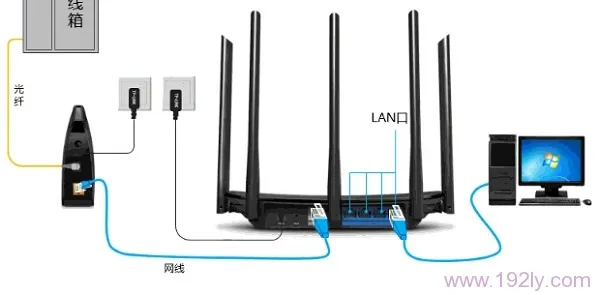 使用光纤接入网络时,TL-WDR6510路由器的正确接线方式
使用光纤接入网络时,TL-WDR6510路由器的正确接线方式
3、网线入户连接:用户只需准备一根网线,首先将宽带服务提供商提供的入户网线插入TL-WDR6510路由器的WAN端口,然后用同一根网线的一端连接到一台计算机,另一端连接到TL-WDR6510路由器的任一LAN端口(如1、2、3或4)。
 使用网线入户接入网络时,TL-WDR6510路由器的正确接线方式
使用网线入户接入网络时,TL-WDR6510路由器的正确接线方式









 陕公网安备41159202000202号
陕公网安备41159202000202号